【動画解説】AppleWatchと初期化したiPhoneのペアリング手順を解説!
新時代の腕時計として着々と認知されつつあるAppleWatchを使用するにはiPhoneとのペアリングが不可欠です。こちらの記事ではペアリングの際の手順を動画付きで解説するだけでなく、AppleWatchのペアリングが上手くいかないときの対処法を紹介します。

目次
|
|
|
AppleWatchのペアリング手順を解説!初めてでもわかる動画付き

2つのデジタル機器をリンクさせることをペアリングと呼び、AppleWatchの利便性を高めるうえで不可欠な手順といえます。
こちらの記事ではAppleWatchとiPhoneをペアリングする手順や、ペアリングができないときの対処法について詳しく解説していきます。
【動画】AppleWatchのペアリング方法を詳しく解説
ペアリングの手順はAppleWatchのモデルによって若干変化することもありますが、基本的な工程については共通です。
電源を入れてからペアリングを行い、アプリをインストールすることでAppleWatchが使用可能になります。
1.AppleWatchの電源を入れる

開封したAppleWatchとiPhoneをペアリングする最初のステップは電源を入れることです。
電源を入れる際にはケースの横にあるサイドボタンを長押ししてください。
電源を切る際には入電と同じくサイドボタンの長押しを実施します。
言語の設定

購入したAppleWatchの種類によっては、電源を入れた後に言語設定の画面が表示されます。
使用する言語を選択した後は、ペアリング開始に関する確認画面が表示されるので、画面タップで同意してペアリングに移りましょう。
2.iPhoneでAppleWatchのアプリを起動

AppleWatchとiPhoneのペアリングは主にiPhoneを操作しながら進めることになります。
iPhoneの画面上にある「AppleWatch」のアプリをタップしてください。
3.iPhoneとAppleWatchをペアリング

「AppleWatch」のアプリを起動すると、iPhoneの画面がカメラモードに移行します。
画面の枠内にAppleWatchのケースを収めることがペアリング完了の条件です。
ペアリングが完了した旨を伝えるメッセージがiPhoneに表示されたら、続けてAppleWatch本体の設定に移ります。
4.2つの確認に同意する

AppleWatchを使用するにはペアリングの後に2つの確認事項を済ませておく必要があります。
「装着する腕」や「利用規約」の確認をする必要があるので、確認はしっかりとしましょう。
装着する腕

最初に確認するのは、どちらの腕にAppleWatchを付けるのかという点です。
利き腕や好みによって装着する腕が変わってくるので、自分がどちらの手首にAppleWatchを巻くことが多いか考えて選択してください。
利用規約

次の確認事項は利用規約です。
プライバシーポリシーをはじめとした規約の内容に目を通したうえで、「同意する」の項目をタップしましょう。
5.各種設定を確認する

規約や装着する腕の確認を終えたら、今度はAppleWatchを使用する際に必要な6つの項目をチェックします。
6つの項目とは「Apple ID」や「iTunes Store」の設定、AppleWatchに「共有される設定」の選択を最初に実行します。
続けてAppleWatchの「パスコード」を入力し、「緊急SOS」に関する表示を確認してください。
セルラーモデルの場合は「モバイル通信を設定」からiPhoneをはじめとしたモバイル通信のプランを確認できます。
6.iPhoneとAppleWatchを同期して完了

AppleWatchのペアリングにおける最後のステップがiPhoneとの同期です。
同期によってiPhoneの中にあるAppleWatchに対応したアプリをインストールすることができます。
「すべてインストール」もしくはインストールするアプリを「後で選択」を選ぶと、AppleWatchとiPhoneの同期が行われます。
AppleWatchのペアリングできないときの対処法
AppleWatchのペアリングはiPhoneの画面に従って操作することで完了しますが、シチュエーションによっては上手くいかないときもあります。
その際の対処方法としては接続状況の確認や再接続、一度ペアリングを解消したうえでの再試行が挙げられます。
AppleWatchの接続状況を確認

2つの端末が上手く繋がっているか確認するには、AppleWatchの左上の画面に注目してください。
左上にバツ印や赤いアイコンが表示されている場合は、接続が上手くいっていないことを意味しています。
文字盤の下部をタップすることで表示されるコントロールセンターからも接続状況を確認可能です。
再接続を試す

iPhoneとAppleWatchが離れすぎていると上手く接続できないので、デバイス同士を近づけるのが再接続の最初の工程です。
iPhoneの設定で機内モードがオンになっていないことや、Wi-FiとBluetoothが適用されている点も確認しましょう。
以上の点をチェックし終えてから「iPhone」と「AppleWatch」の両方を再起動すると、再接続が実行されます。
いったんペアリングを解除してから再び試す

再接続を試してもペアリングしないときは、一度ペアリングを解除して再試行してみましょう。
AppleWatchの設定画面から、「一般」の項目をタップし、「すべてのコンテンツと設定を消去」の欄をタップしてください。
iPhoneについては、AppleWatchのアプリから「i」のアイコンに触れたうえで、「ペアリングの解除」を選択するとペアリングが解除されます。
AppleWatchのペアリングは動画で簡単に設定しよう

ペアリングはAppleWatchを使用する際に欠かせない作業であり、ペアリングが上手くいくことでAppleWatchは真価を発揮します。
AppleWatchのペアリングについてはAppleの公式で確認できるほか、動画サイトでも解説されていることが多いので、それらを参考に進めてみるのもおすすめです。
|
|
|

この記事のライター
Rich-Watch編集部
Rich-Watch編集部では、男性向けアイテムを中心にアイテム・ファッション情報を発信しております。 「Rich-Watchを読んだおかげで、自分の求めた情報に出会えた」という方を1人でも多く増やすことをミッションとして活動しています。



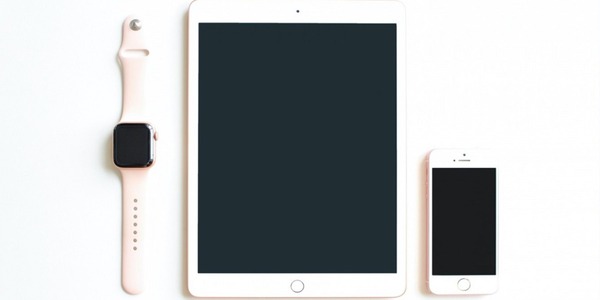






























この記事へコメントしてみる
コメントは運営が確認後、承認されると掲載されます。